 DirectPlay
DirectPlay  DirectPlay Voice
DirectPlay Voice  Windows 사운드 믹서의 구성 [목차열람] [주소복사] [슬롯비우기]
Windows 사운드 믹서의 구성 [목차열람] [주소복사] [슬롯비우기]
 DirectPlay DirectPlay  DirectPlay Voice DirectPlay Voice  Windows 사운드 믹서의 구성 [목차열람] [주소복사] [슬롯비우기] Windows 사운드 믹서의 구성 [목차열람] [주소복사] [슬롯비우기]
|
| Microsoft DirectX 9.0 |
Microsoft® DirectPlay® Voice 가 올바르게 동작하기 위해서는, Microsoft Windows® 사운드 믹서를 올바르게 설정할 필요가 있다. 여기에서는, 사운드 믹서를 설정해 DirectPlay 음성 세션을 지원 하는 방법에 대해 설명한다.
Windows XP 및 Windows Millennium Edition (Windows Me) 시스템에서는, 컨트롤 패널의 [사운드와 오디오 장치] 에 [음성] 탭이 있다. 이 탭을 사용하면 DirectPlay Voice 의 재생 장치와 녹음 장치를 선택할 수 있다. 시스템에 복수의 사운드 카드가 있는 경우, 보통의 오디오에 사용하는 것과는 다른 사운드 카드를 DirectPlay Voice 의 전송에 선택할 수 있다.
DirectPlay Voice 의 재생용으로 사운드 시스템을 설정하려면 , Windows 의 사운드 재생 믹서를 구성해야 하는 것도 있다. 재생 믹서를 기동하려면 , 다음에 나타내는, 몇개의 방법이 있다.
다음 샘플 화면은, Windows 2000 재생 믹서를 나타내고 있다.
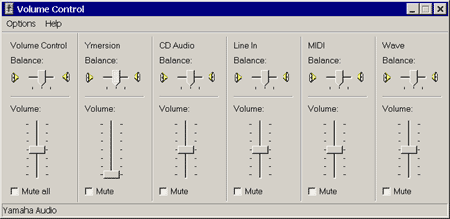
재생 믹서를 구성하려면 , 다음의 조작을 실시한다.
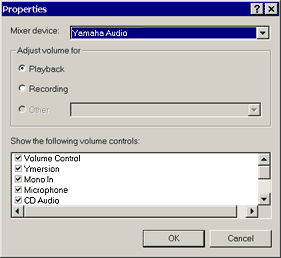
마이크에게는, 다른 재생 라인과 녹음 라인이 있다. 마이크의 재생 라인은 무효로 할 필요가 있다. 무효로 하지 않으면 마이크로부터의 입력이 스피커에 전해져, DirectPlay Voice 는 입력을 녹음할 수 없게 된다.
마이크의 재생 라인을 무효로 하려면 , 다음의 조작을 실시한다.
녹음 믹서도, 수동으로 구성해야 하는 것도 있다. 녹음 믹서를 기동하려면 , 다음의 3 통과해 방법이 있다.
녹음의 설정에는, 다음의 조작을 실시한다.

많은 사운드 카드에는,"마이크 부스트" 등으로 불리는 옵션이 있다. 이 기능을 사용하면 입력 볼륨이 증폭되므로, 입력이 약한 장치에서도 강한 입력을 얻을 수 있다. 시스템으로부터 음성 세션에의 입력 레벨이 약한 경우, 마이크 부스트를 유효하게 할 수 있다.
마이크 부스트를 유효하게 하려면 , 다음의 조작을 실시한다.
DVSOUNDDEVICECONFIG 구조체의 dwFlags 멤버에 DVSOUNDCONFIG_AUTOSELECT 플래그를 설정 하면, DirectPlay Voice 는 사운드 믹서의 녹음 부분을 자동적으로 구성하려고 한다. 그러나, 이 시도는 실패할 가능성이 있다. 예를 들어, DirectPlay Voice 는 항상 마이크 0 을 입력 소스로서 선택한다. 사용자의 시스템에 복수의 마이크가 있는 경우, 자동 선택이 기능하는 것은, 사용자가 마이크를 마이크 0 입력에 접속하고 있는 경우뿐이다. 다른 마이크 채널을 사용하기 위해서(때문에)는, 사용자가 마이크를 수동으로 구성할 필요가 있다.